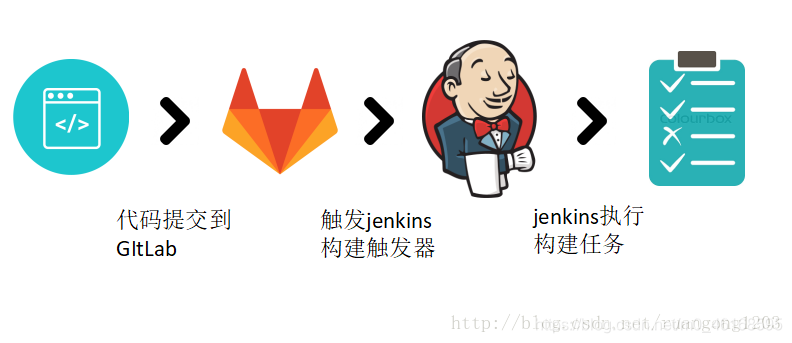
《Jenkins 与 GitLab 的完美联姻:代码世界的高效协同》
192.168.8.5的配置:安装gitlab,修改配置文件,启动,创建用户组项目并发布192.168.8.6的配置:安装jenkins,修改配置文件, 启动,登录进行相关配置
实验目标:一台gitlab,一台jenkins关联
192.168.8.5的配置:
1.安装前提软件
yum install curl policycoreutils openssh-server openssh-clients postfix -y
2.拖gitlab安装包
3.rpm安装
rpm -ivh gitlab-ce-10.2.2-ce.0.el7.x86_64.rpm
4.修改配置文件,指定ip地址
vim /etc/gitlab/gitlab.rb
修改:
external_url 'http://192.168.8.5'
保存退出

5.配置启动 gitlab
gitlab-ctl reconfigure
6.登录gitlab
管理员:root
密码:初始配置新密码,最少8位


7.项目创建流程
1).创建用户
登录gitlab--admin area--new user--添加用户名、邮箱--create--edit--修改密码



2).创建group
登录gitlab--admin area--new group


3).创建项目
登录gitlab--admin area--new project--注意选择组

8.上传ssh-key
本地用户创建秘钥:ssh-keygen
复制公钥内容:cat /root/.ssh/id_rsa.pub
黏贴到web界面:右上角--用户--settings--SSH Keys



9.克隆下载项目

复制
git config --global user.name "Administrator"
git config --global user.email "admin@example.com"

1.安装git

2. 克隆下载
git config --global user.name "Administrator"
git config --global user.email "admin@example.com"
3. 加内容

4.复制ssh

5. 克隆
192.168.8.6的配置:
1.安装jenkins
2.修改配置文件(默认jenkins端口为8080,如果同gitlab一起安装,需要修改端口)
vim /etc/sysconfig/jenkins
修改:
JENKINS_USER="root"
JENKINS_PORT="8081"
保存退出
3.启动jenkins
systemctl start jenkins
systemctl enable jenkins
4.访问jenkins
5.输入密码
cat /var/lib/jenkins/secrets/initialAdminPassword
复制加密密码字段,粘贴到web

6.加快更新
vim /var/lib/jenkins/hudson.model.UpdateCenter.xml
更改:<url>https://mirrors.tuna.tsinghua.edu.cn/jenkins/updates/update-center.json</url>
保存退出

7.登录jenkins

8.复制插件包到虚拟机
解压复制内容到/var/lib/jenkins/plugins下
cd /root
tar xf jenkins-plugins.tar.gz
cd plugins/
cp -rp * /var/lib/jenkins/plugins/
9.修改admin用户密码
右上角--admin点击下拉三角--Configure--Password字段--修改密码--save保存
重启服务:systemctl restart jenkins
10.jenkins关联gitlab
(1)点击左上角logo--回到主页面--选择新项目“New Item”--填写项目名--选择项目类型“Freestyle project”--save保存

(2)配置项目--源代码管理--git--填写存储库网址(git@192.168.8.10:dev/web.git)--报红字错误,则需要添加root用户认证
--如果认证成功--save保存
安装git 并用张三登录复制ssh 克隆

更多推荐
 已为社区贡献1条内容
已为社区贡献1条内容







所有评论(0)